Desenvolvimento
BM-1870 – Ajuste no processo - Avise-me - Envio de e-mail com disponibilidade de estoque
Release
48
Desenvolvimento
BM-1652 – Avise-me - Envio de e-mail com disponibilidade de estoque
Versão
5
Release
43
Autor
Jaciara Silva
Processo: Vendas
Nome do Processo: Avise-me
Acesso
Vendas\Pedidos de venda
Vendas\Movimentações
Motivação
Nos casos em que não houver o produto desejado em estoque, o usuário poderá solicitar ao sistema que envie um aviso para o cliente informando assim que houver disponibilidade do item desejado.
A partir da tela de pedidos de venda, compra e movimentações, ou outra que tenha o link Produtos, será possível incluir uma solicitação de aviso de entrada dos produtos no estoque da empresa.
Foi criado no Millennium, um recurso que verifica, minuto a minuto, o estoque dos produtos solicitados e dispara automaticamente um e-mail para a pessoa que está aguardando sua chegada.
Parâmetros
Em Vendas\Cadastros, em Clientes, localize na tela Outras Informações. O campo E-mail deve estar preenchido porque é esta informação que o sistema usará para enviar a mensagem para o cliente.
Criar no Gerador de Relatórios um template em HTML para ser usado no envio do e-mail. Este template precisa ficar na pasta Relatórios Internos e deverá ter as condições abaixo:
filial.GERADOR.gerador
produto.produto.produto
cor.cor.COR
estampa.estampa.estampa
tamanho.tamanho.tamanho
Baixe aqui um template de relatório em HTML que poderá ser editado e utilizado nos envios dos avisos.
Em Utilitários\Administrador\E-mails, cadastre uma conta de e-mail que será responsável pelo envio do aviso de chegada dos produtos.
Em Vendas\Configurações Gerais\Movimentação, na guia Envio de E-mail, selecione no campo Relatório o template criado para envio, a conta responsável pelo envio e preencha o campo Assunto.

Entradas
Inclusão de pedido e cadastro de aviso
Para demonstrar este recurso, vamos configurar o sistema para mostrar a quantidade dos itens no estoque assim que digitarmos o código no pedido de venda. Mas isto não faz parte desta customização, ela funcionará mesmo sem esta configuração.
Então vamos acessar Vendas\Configurações Gerais\Pedidos de Venda, na guia Logística, vamos ligar o flag Mostra Estoque.
E vamos iniciar a inclusão de um pedido de venda para o produto 1652 – Bolsa. Podemos ver pela imagem da tela do pedido que o total do produto no estoque é zero para as cores vermelho e cru.


Então, neste momento, o usuário poderá acessar o recurso AVISE-ME selecionando o link Produtos.
O sistema exibirá a tela de inclusão no cadastro para que sejam informados o e-mail da pessoa que deseja receber a informação e já carregará as informações do cliente e do produto na tela.
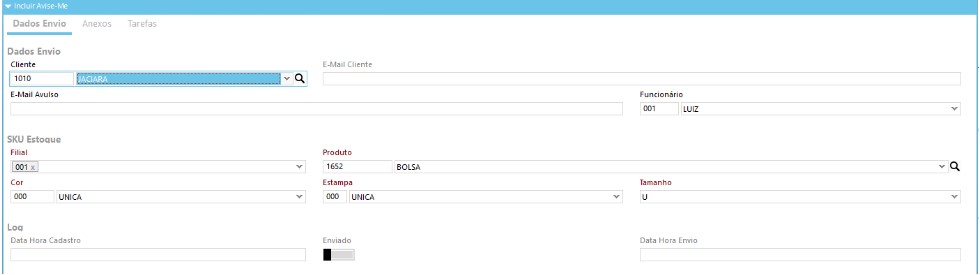
Observe que o campo E-mail Avulso não foi preenchido e nem o campo da cor do produto. O e-mail deve ser informado pelo usuário porque não há como o sistema saber quem deseja receber a informação, pode ser o cliente, o vendedor, um representante da empresa, enfim. Se não for preenchido, o sistema assumirá o e-mail informado no cadastro do cliente, caso contrário, a mensagem será enviada para o e-mail que for preenchido no campo E-mail Avulso, por exemplo do vendedor ou representante que atende o cliente. A seguir, selecione o nome do funcionário que está incluindo o aviso.
Selecione as filiais nas quais o sistema deverá fazer as consultas de entrada de produtos. O campo cor veio vazio porque o produto tem mais de uma cor, então ela deve ser selecionada. Já os campos Estampa e Tamanho, como são ÚNICOS, foram preenchidos pelo próprio sistema.
Os campos de log serão preenchidos pelo sistema quando o e-mail for enviado para o solicitante. Então, vamos preencher as informações que faltam, salvar a inclusão e ver o comportamento deste recurso.
Em Vendas\Cadastros, localize a opção Avise-me e faça uma consulta. Veja que foi inserido um registro no cadastro para a solicitação que acabamos de fazer.

Veja que todas as informações que estavam na tela do pedido de venda foram registradas, inclusive data e hora de inclusão da solicitação. Apenas os campos Enviado e Data de Envio permanecem em branco porque serão preenchidos assim que o e-mail for enviado para o cliente.
Entrada do produto no estoque
Agora vamos simular o lançamento de uma nota de compra para que o sistema possa fazer a verificação e disparar o envio do e-mail para o cliente que aguarda o produto.
Vamos lançar no sistema uma entrada de 12 peças para a cor vermelho e 20 para a cor cru e aguardar.
Validações e Saídas
Muito bem, abaixo nós podemos ver um exemplo do e-mail enviado para o cliente, informando a chegada do produto, inclusive com a quantidade em estoque.
Lembra-se que dissemos acima que o sistema verifica minuto a minuto para checar o recebimento dos produtos? Observe que o horário do e-mail é 15hs27 e nós fizemos a inclusão da solicitação de envio às 14hs49.

Uma nova consulta em Vendas\Cadastros\Avise-me, veremos que os campos Enviado e Data de Envio agora estão preenchidos.

Atenção! O sistema não permitirá mais de uma inclusão de Avise-me por SKU para o mesmo cliente e emitirá uma mensagem de alerta informando que já existe uma solicitação com as mesmas características.

